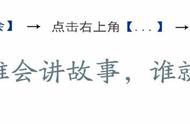在我们的数字化生活中,电脑系统时间的准确性至关重要。无论是文件时间戳、日程安排还是网络连接,一个精确的系统时间能够确保我们的电脑操作更为顺畅和精准。然而,随着时间的推移,系统时间可能会出现偏差,因此了解如何让电脑时间自动校准是十分实用的技能。电脑时间怎么自动校准?在接下来的时间,我将为您介绍如何轻松地让电脑时间自动保持准确,确保您的计算机时钟同步于全球标准时间。让我们开始吧。
操作环境:
演示机型:华硕无畏1414s
系统版本:Windows 10

由于人为因素,手动调整时间可能导致错误,自动校准可以消除由于人工干预而引入的潜在错误,确保时间的准确性。用户不必经常手动调整时间,系统会自动处理时间同步,提供更加便捷的使用体验。这对于需要时间戳、日志记录和文件同步等任务至关重要。电脑时间怎么自动校准?操作步骤如下:
步骤1:打开日期与时间设置
双击任务栏右下角,找到【时间和日期显示】。在弹出的窗口,单击【日期和时间设置】选项。

步骤2:开启自动设置
在【日期和时间】窗口,打开【自动设置时间】的按钮,让电脑自动校准时间。

手动设置校准允许用户更精细地控制系统时间,用户可以根据特定需求和准确标准,以秒为单位手动调整时间,确保系统时钟的准确性。
在某些情况下,自动校准可能会受到网络延迟或其他因素的影响,导致同步的时间不准确。手动设置可以避免这种延迟,确保及时、准确地调整系统时间。电脑时间怎么修改?操作步骤如下:
步骤1:打开日期与时间设置
在任务栏右下角找到系统托盘中的时间和日期显示,鼠标双击打开窗口,单击【日期和时间设置】选项。